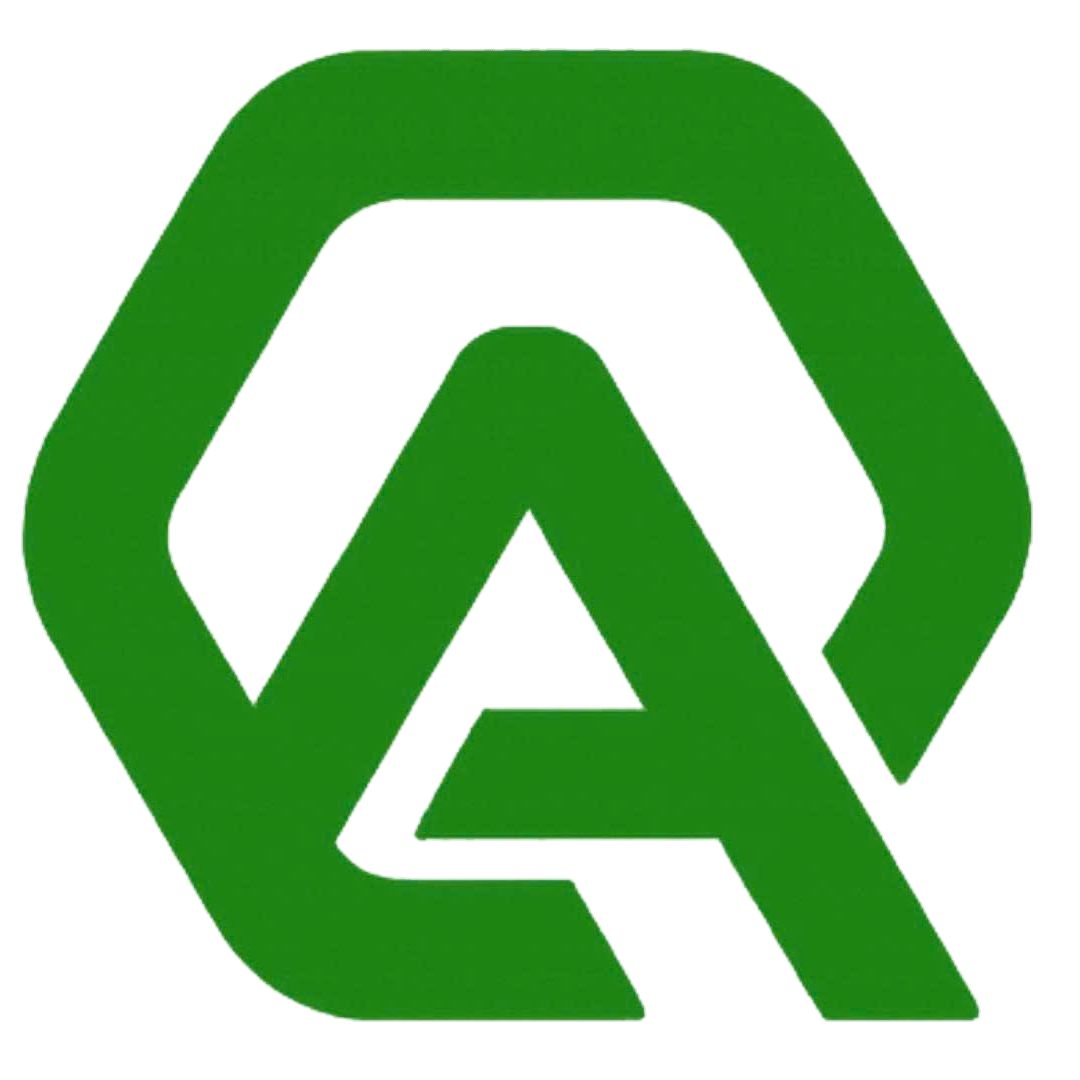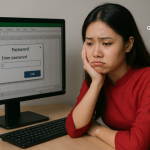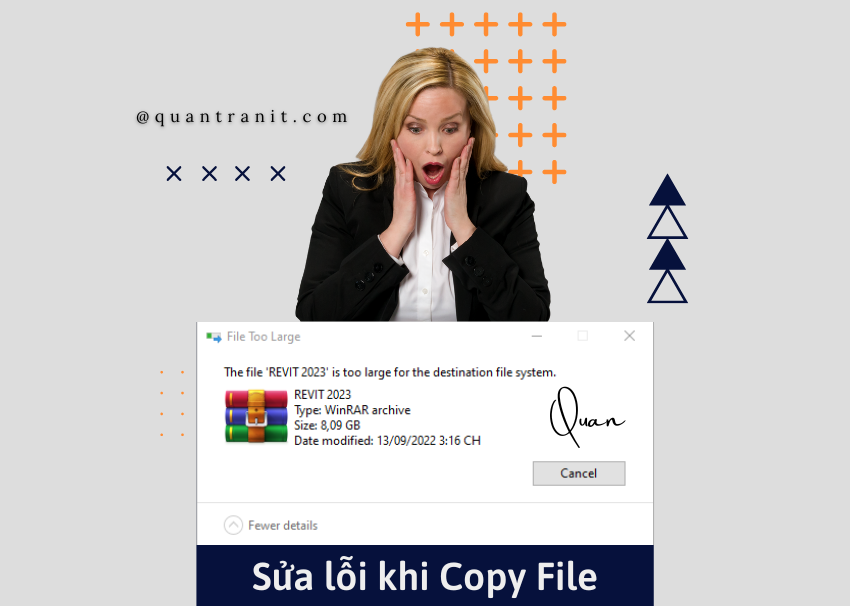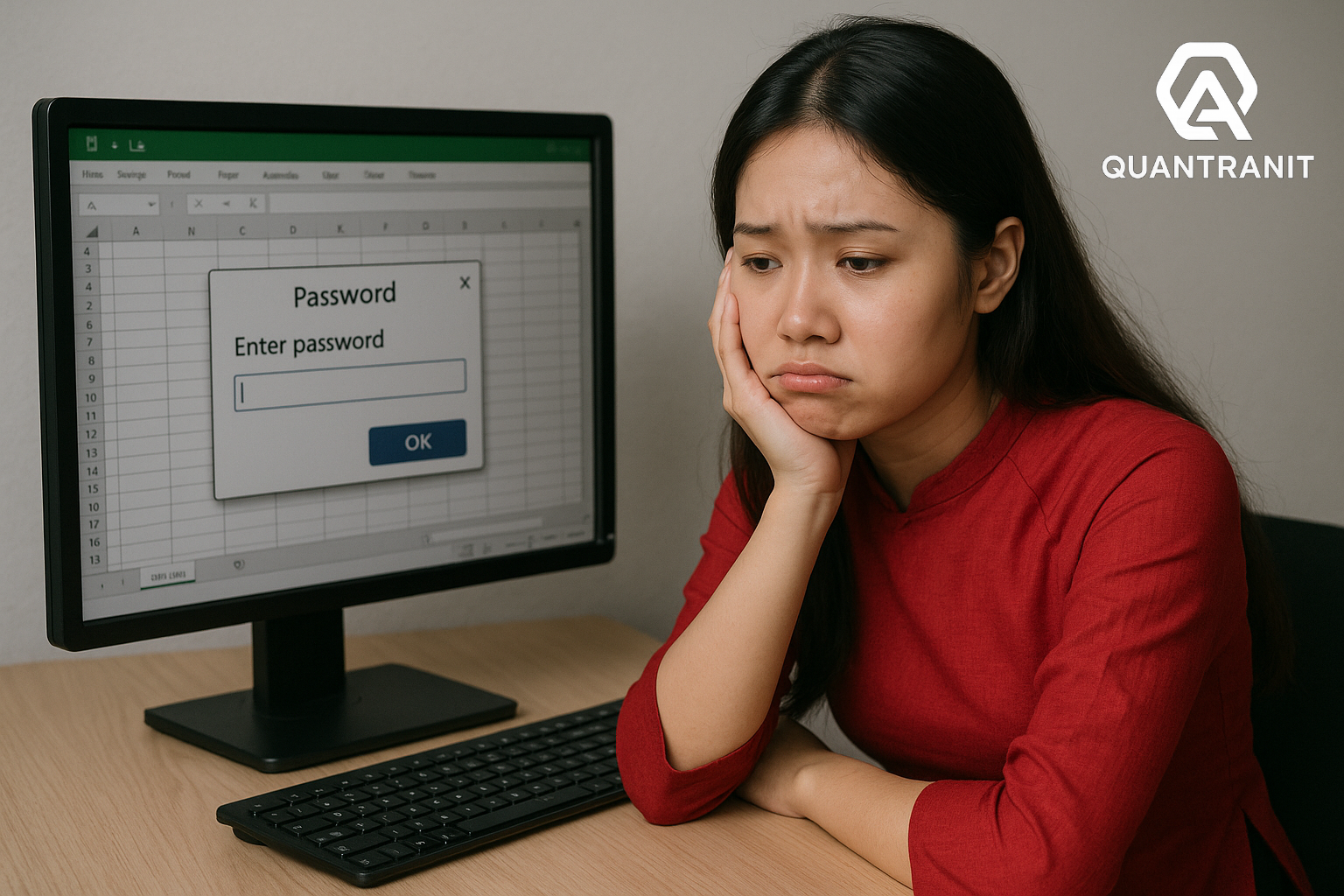The file ‘ ‘ is too large for the destination file system.
Hello! Các bạn đang gặp vấn đề khi Copy một file lớn vào USB, thẻ nhớ hay ổ cứng di động?

Lỗi được mô tả như sau:
Khi các bạn copy một tập tin nào đó có kích thước lớn hơn 4Gb từ máy tính sang USB, thẻ nhớ hoặc ổ cứng di động thì máy tính hiện lên dòng thông báo: The file ‘ ‘ is too large for the destination file system. Sau đó các bạn chỉ có 1 lựa chọn là bấm Huỷ bỏ thao tác.
Nguyên nhân lỗi:
Nguyên nhân của lỗi này là do thiết bị ngoại vi (USB, thẻ nhớ, ổ cứng di động,…) của các bạn đang ở định dạng FAT32. Định dạng này không cho phép sao chép các File có kích thước vượt quá 4Gb vào thiết bị. Để biết thêm thông tin về định dạng này, các bạn có thể tham khảo Wikipedia này nhé: https://en.wikipedia.org/wiki/File_Allocation_Table
Cách khắc phục:
Biết nguyên nhân rồi thì chúng ta khắc phục một cách dễ dàng, đó là chuyển định dạng của thiết bị ngoại vi (USB, thẻ nhớ, ổ cứng di động,…) của các bạn sang định dạng NTFS. Cách làm bên dưới nhé!
Thực hiện thao tác:
Bước 1: Di chuyển toàn bộ File trong USB, thẻ nhớ, ổ cứng di động ra ngoài máy tính hoặc USB khác
Các bạn cần copy hoặc di chuyển toàn bộ file các bạn có trong thiết bị ngoại vi (USB, thẻ nhớ, ổ cứng di động,…) của các bạn sang vị trí lưu khác để lưu trữ lại nhé. Vì khi thực hiện bước 2 sẽ mất toàn bộ dữ liệu có trong đó. Cách di chuyển thì chắc các bạn biết rồi nhỉ 🙂
Bước 2: Tiến hành Format lại định dạng của thiết bị ngoại vi (USB, thẻ nhớ, ổ cứng di động,…)
- Vào phần This PC
- Click chuột phải vào thiết bị ngoại vi (USB, thẻ nhớ, ổ cứng di động,…) của các bạn
- Chọn Format
- Trong phần File System bạn chọn NTFS

- Chọn Start. Sau đó nhấn OK khi được hỏi
- Đợi và thành công!
Bước 3: Di chuyển lại các File về USB, thẻ nhớ hoặc ổ cứng di động của các bạn sau khi đã Format
Sau khi thực hiện bước 2 thì các bạn đã có thể Copy được File với bất kỳ độ lớn nào vào thiết bị ngoại vi (USB, thẻ nhớ, ổ cứng di động,…) của các bạn rồi. Bây giờ tận hưởng thành quả nhé!
Bản quyền bài viết thuộc về Trần Khắc Quân
Xem thêm: Hướng dẫn cài đặt Windows 10 bản 2023 chính chủ từ Microsoft